Предыдущие точки доступа, Регистрация веб-служб, Регистрация портала canon image gateway – Инструкция по эксплуатации Canon EOS M10
Страница 121
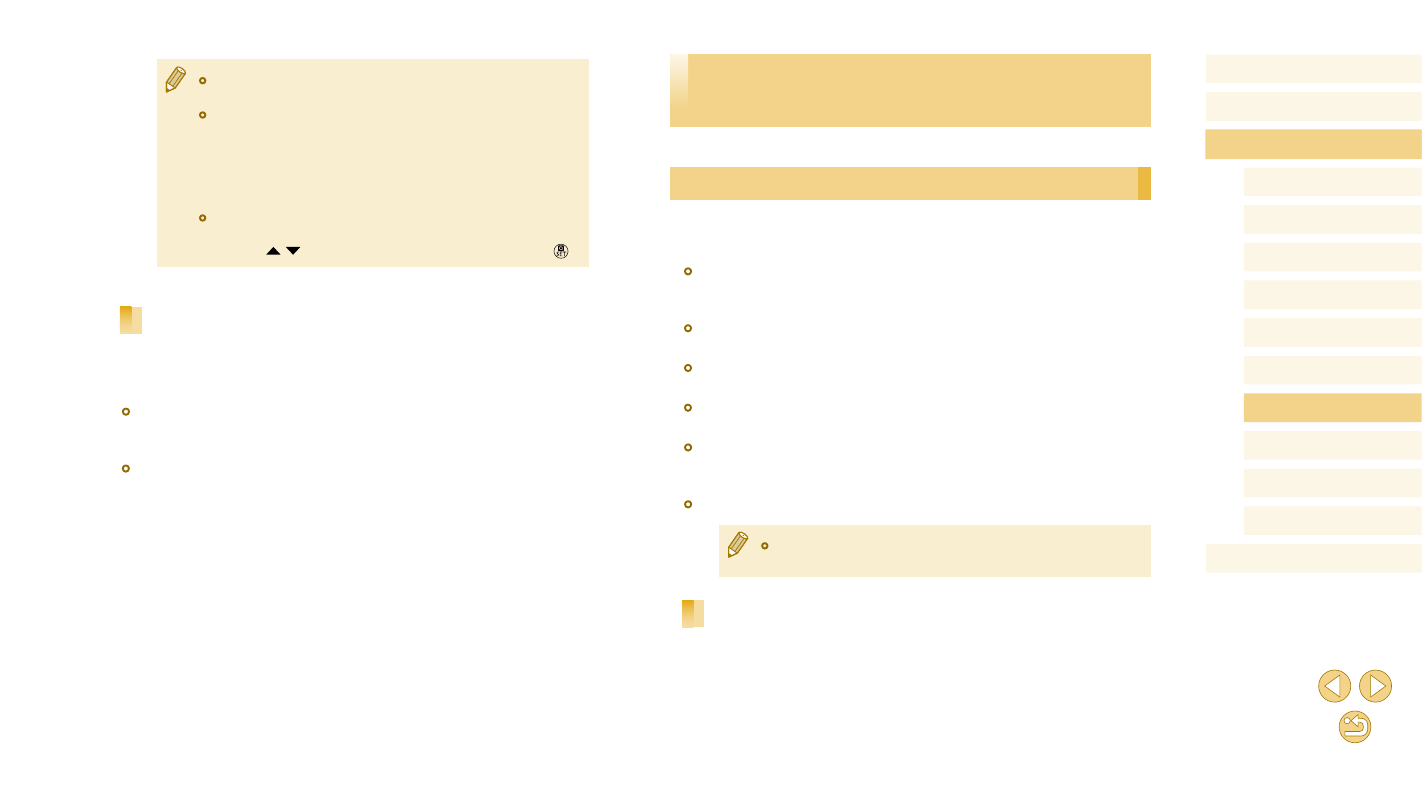
121
Перед использованием
Основные операции
Руководство по расширенным операциям
Основные сведения о камере
Автоматический/гибридный
автоматический режим
Другие режимы съемки
Режимы Tv, Av и M
Режим воспроизведения
Функции Wi-Fi
Меню настройки
Принадлежности
Приложение
Алфавитный указатель
Режим P
Отправка изображений в зарегистрированную
веб-службу
Регистрация веб-служб
С помощью смартфона или компьютера добавьте в камеру веб-службы, которые
требуется использовать.
●
Чтобы настроить камеру для работы с порталом CANON iMAGE GATEWAY и другими
веб-службами, требуется смартфон или компьютер с браузером и подключением
к Интернету.
●
Проверьте на веб-сайте CANON iMAGE GATEWAY сведения о требованиях к браузеру
(Microsoft Internet Explorer и т. п.), включая информацию о настройках и версиях.
●
Сведения о странах и регионах, в которых доступен портал CANON iMAGE GATEWAY,
см. на веб-сайте Canon (http://www.canon.com/cig/).
●
Инструкции и сведения о настройках портала CANON iMAGE GATEWAY см. в справоч-
ной информации портала CANON iMAGE GATEWAY.
●
Если планируется использовать веб-службы, отличные от портала CANON iMAGE
GATEWAY, требуются учетные записи в этих службах. Дополнительные сведения
см. на веб-сайтах тех веб-служб, которые требуется зарегистрировать.
●
За подключение к Интернету и к точке доступа может взиматься отдельная плата.
●
С портала CANON iMAGE GATEWAY можно также загрузить руководства
пользователя.
Регистрация портала CANON iMAGE GATEWAY
Связав камеру с порталом CANON iMAGE GATEWAY, добавьте портал CANON iMAGE
GATEWAY в качестве целевой веб-службы в камере.
●
Для определения пароля точки доступа проверьте его на самой точке доступа
или см. руководство пользователя.
●
Отображается до 16 точек доступа. Если даже после обновления списка
путем выбора на шаге 2 пункта [Обновить] никакие точки доступа все равно
не обнаружены, выберите на шаге 2 пункт [Ручные настройки], чтобы завершить
настройку параметров точки доступа вручную. В соответствии с отображае-
мыми на экране инструкциями введите идентификатор SSID, параметры
безопасности и пароль.
●
Пароли точек доступа, к которым уже выполнялось подключение, отобра-
жаются на шаге 3 в виде звездочек [*]. Для использования того же пароля
кнопками [
][
] выберите пункт [Следующий], затем нажмите кнопку [
].
Предыдущие точки доступа
Для повторного автоматического подключения к предыдущей точке доступа выполните
шаг 3 из раздела «Передача на смартфон, назначенный кнопке» (
из раздела «Добавление смартфона с помощью меню Wi-Fi» (
●
Для использования камеры в качестве точки доступа выберите пункт [Другая сеть]
на экране, который отображается при установлении подключения, затем выберите
пункт [Режим точки доступа камеры].
●
Для переключения между точками доступа выберите пункт [Другая сеть] на экране,
который отображается при установлении соединения, затем выполните процедуру
из раздела «Использование WPS-совместимых точек доступа» (
с шага 4, или процедуру из раздела «Подключение к точкам доступа из списка»
(